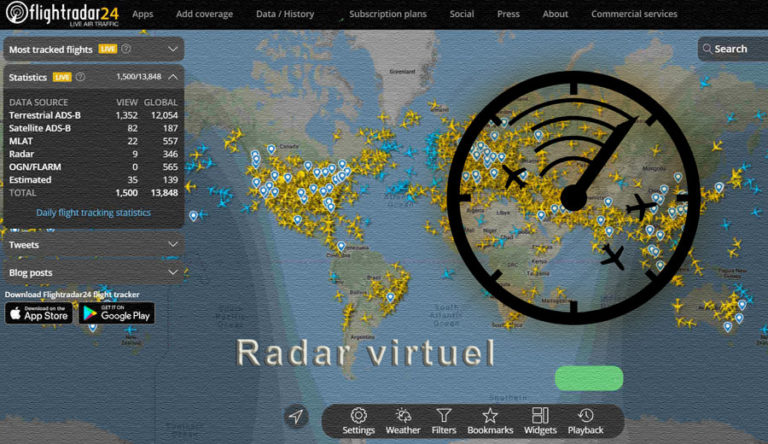Huitième partie
J’ai écrit cette suite d’articles dans un but pédagogique afin d’aider tous ceux qui, comme moi, souhaitaient découvrir, en les pratiquant, les techniques de réception SDR. Les spécialistes du domaine trouveront sans doute quelques approximations et erreurs dans mes explications. J’espère qu’ils ne m’en voudront pas et qu’ils me contacteront pour que nous les rectifions ensemble par la suite. Je parle aussi, ici ou là, de difficultés ou de bugs, si certains les ont surmontés, qu’ils me contactent pour que nous mettions à jour ce document. S’ils ont aussi parfois de meilleures solutions d’installation ou d’utilisation, qu’ils n’hésitent pas à me l’écrire.
CONTACTEZ-MOI à l’adresse : f80543@gmail.com
Trafic aérien (suite) - Introduction
Dans notre précédent article, nous entreprenions l’interception des données de vol Mode-S et ADS-B dans l’environnement Windows. Avec celui-ci, nous allons enfin nous intéresser aux autres communications aériennes.
Quoi décoder ?
Voici, mis à jour, le tableau présentant un aperçu des décodages traités dans cette série d’articles. Les cases vierges signifient que la réception sera traitée dans les mois qui viennent.
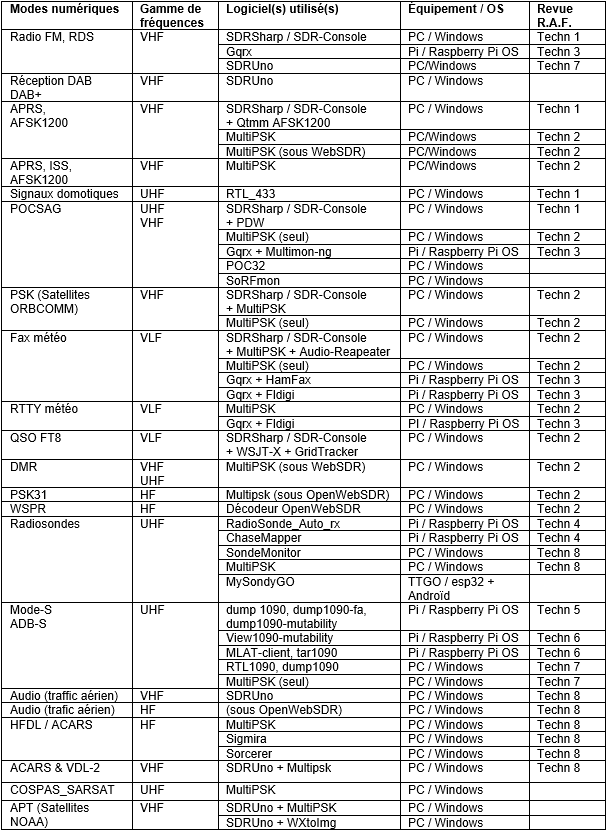
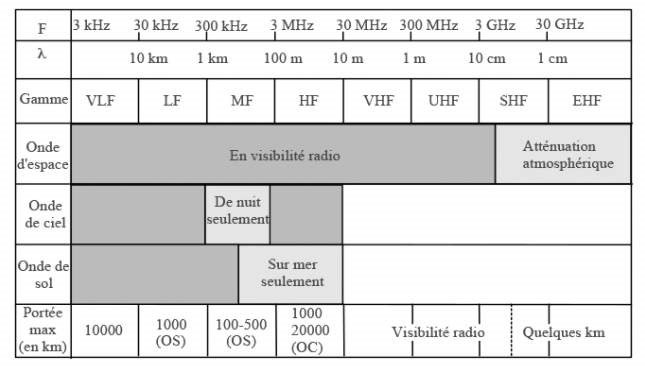
Tableau récapitulatif des gammes de fréquence aéronautique (source aviatecho.com)
Trafic aérien (suite et fin)
Échanges audios en bande VHF
Ce sont les fréquents et courts échanges entre le commandant de bord, dans son avion, et la tour de contrôle. Ces transmissions se font en mode AM dans la bande aéronautique internationale 118-137 MHz. La portée des ondes VHF étant quasi-optique, cette bande est utilisée pour des communications à courte ou moyenne distance. La liste à jour des fréquences est disponible à partir du site : https://www.sia.aviation-civile.gouv.fr, puis :
- Choix AIP et eAIP France,
- Choix de l’Effective Date dans eAIP en vigueur,
- Choix dans le bandeau gauche : AD 0, puis AD 0.6 TABLE DES MATIÈRES DE LA PARTIE 3,
- Choix AD 1.6 Moyens de radio communication (Aérodromes VFR uniquement)
Pour les aérodromes militaires, les fréquences se retrouvent aérodrome par aérodrome en bas de cette même page.
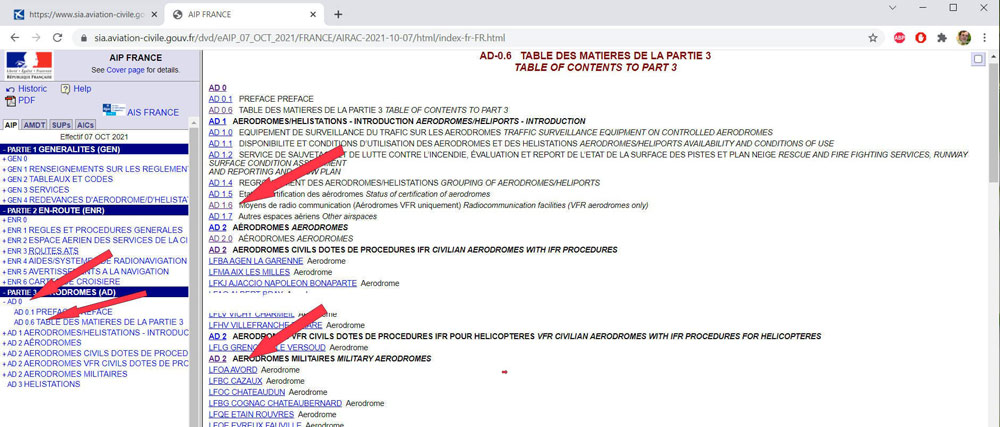
Accès à la table des fréquences de radiocommunication des aérodromes (site https://www.sia.aviation-civile.gouv.fr/)
Échanges audios en bande HF
MWARA est le terme désignant les principales zones de routes aériennes mondiales, qui prennent en charge les communications radio HF vers les aéronefs en dehors de la portée VHF. La liste à jour des fréquences est disponible ici : https://wiki.radioreference.com/index.php/MWARA.
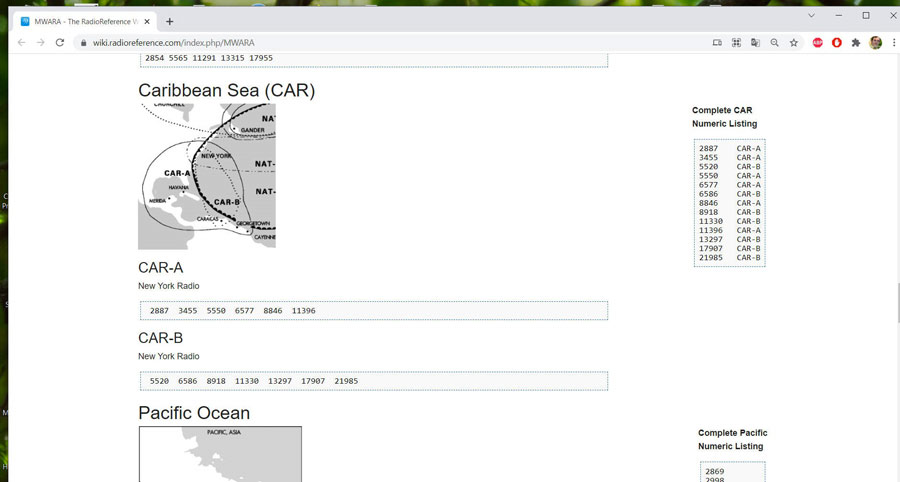
Liste des fréquences décamétriques pour les principales zones de routes aériennes mondiales
Ces fréquences sont utilisées par les compagnies aéronautiques, par le contrôle du trafic aérien à grande distance, par les avions moyens courriers et longs courriers au-dessus des océans et des parties désertiques, là où les transmissions VHF sont impossibles. Ces échanges décamétriques se font entre 3,4 et 23,35 MHz en plusieurs sous-bandes avec des canaux de 3kHz en USB.
Impossible à capter de chez moi (j’avoue ne pas avoir multiplié les tests), l’écoute est assez facile depuis les sites WebSDR et OpenWebSDR nord-américains.
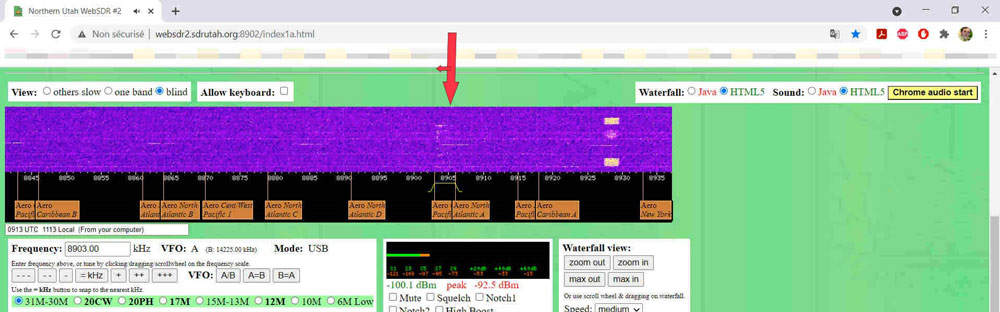
Écoute des communications aéronautiques audio depuis un site WebSdr. On remarquera aussi à droite des trames HFDL (voir prochain paragraphe).
Bande HF (trames HFDL / ACARS)
Pour ces mêmes raisons, et proches des fréquences audio HF, circulent des trames HFDL utilisées dans le cadre du système radio ACARS (Aircraft Communication Addressing and Reporting System). Ces trames participent au contrôle automatique de l’état de l’avion en vol, par le centre de maintenance de la compagnie aérienne. Les échanges se font depuis des stations sols placés en des lieux stratégiques du globe.
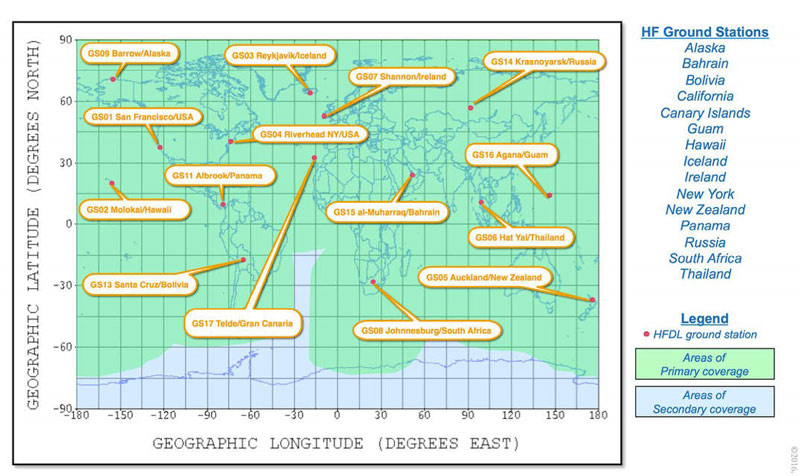
Stations gérant le trafic HFDL (source : Nils Schiffhauer, DK8OK)
Et voici la liste des fréquences :
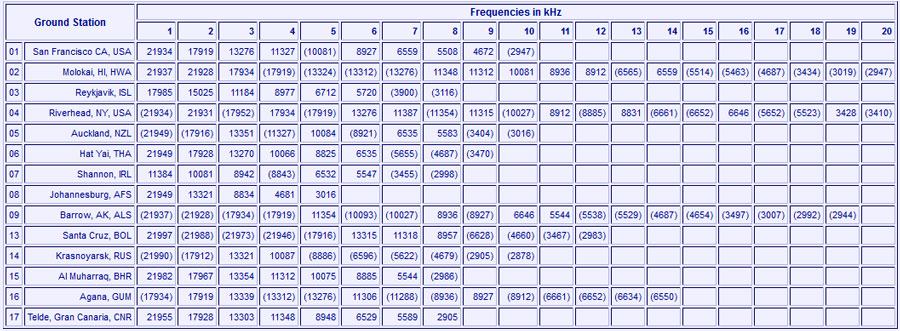
Fréquences HFDL (année 2016)
Une liste plus récente (2019) est disponible ici : http://monitor-post.blogspot.com/2019/06/hfdl-system-table-51.html
Après un zoom suffisant, les sites OpenWebSDR référencies ces fréquences.
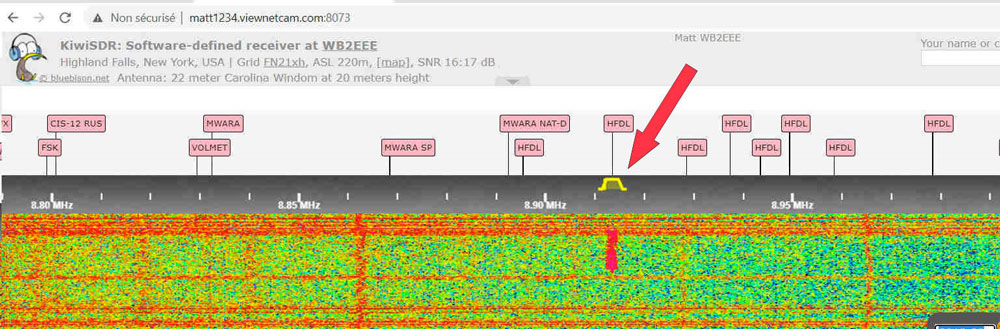
Une trame HFDL depuis un site OpenWebSdr
MultiPSK
Les émissions se font en USB sur une sous-porteuse de 1440 Hz avec une vitesse de symbole de 1800 bauds. La modulation est 2-PSK, 4-PSK ou 8-PSK avec des débits binaires effectifs de 300, 600, 1200 ou 1800 bits/s.
Il est alors possible de les décoder avec MultiPSK en aiguillant le son, vers lui, via VB-Cable.
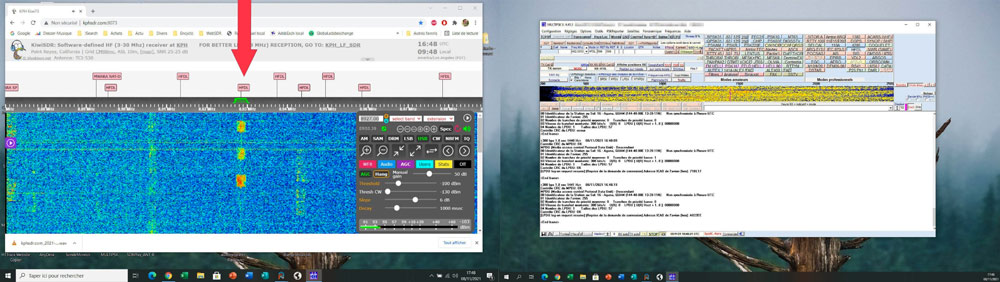
Décodage de trames HFDL avec MultiPSK (1/2)
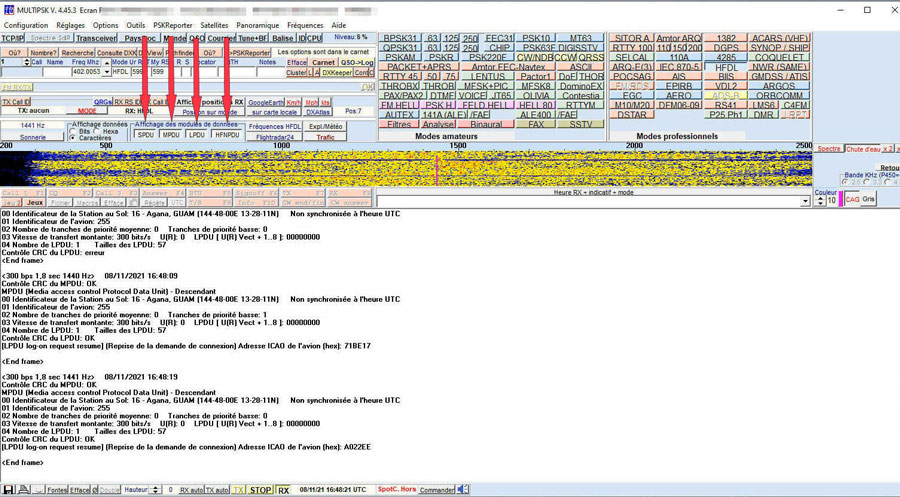
Décodage de trames HFDL avec MultiPSK (2/2)
Quatre boutons poussoirs permettent de choisir les données à afficher :
- Les HFNPDU (High Frequency Network Protocol Data Unit – Unité de données de protocole de réseau HF) sont les paquets de données d’informations utilisateurs (tables système depuis les stations sols, données de performance, de position et de fréquence depuis les avions).
- Les LPDU (Link Protocol Data Unit – Unité de données de protocole de liaison) gèrent principalement le protocole entre la station au sol et l'avion (Connexion, Déconnexion, gestion des requêtes...). Un LPDU peut contenir un segment de HFNPDU.
- Les MPDU (Media access Protocol Data Unit – Unité de données de protocole d’accès au support) comprennent un ou plusieurs LPDU.
- Les SPDU (Squitter Protocol Data Unit – Unité de données de protocole de squitter) sont des messages envoyés toutes les 32 secondes par une station sol pour donner des informations de gestion de liaison aux avions.
Affichés en mode Caractères (il est aussi possible d’avoir un affichage Bits ou Hexa) et donnant la position de vol des avions, ce sont donc les HFNPDU qui intéresseront le plus les écouteurs.
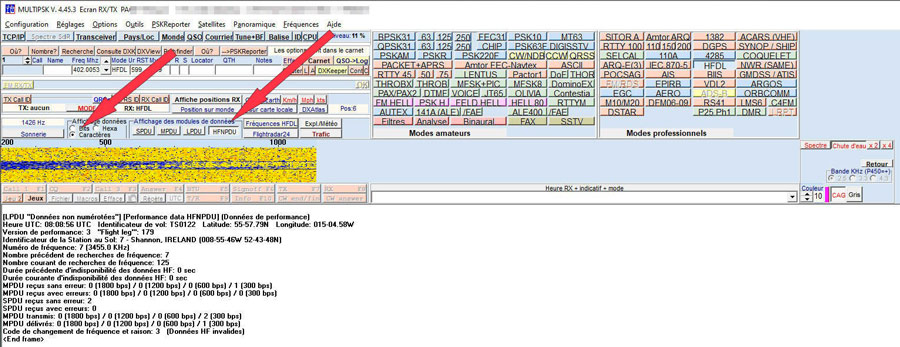
Trame HFNPDU décodée par MultiPSK
Les stations sols étant régulièrement disposées tout autour du globe, il vous sera, je l’espère, également possible d’en capter une depuis votre QRA et avec votre ensemble RSPdx/SDRUno (Mode USB, Bande passante : 2800Hz). C’est le cas pour moi avec l’aéroport de Grande Canarie.
Notez que le choix des fréquences est disponible depuis le Memory Panel, pour peu que vous ayez installé les banques de fréquences de Mike Ladd, KD2KOG décrites plus avant dans ce document.
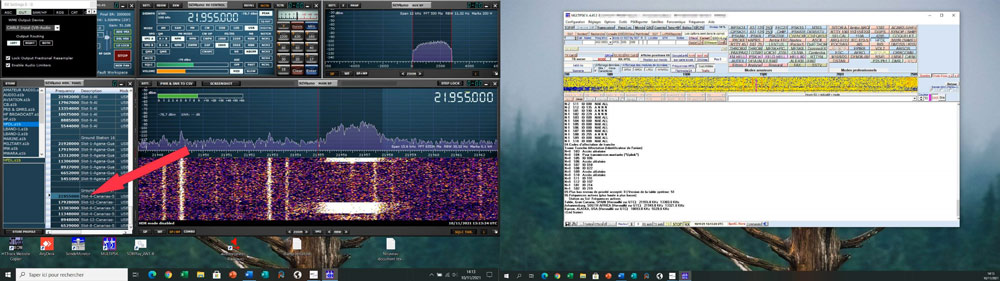
Décodage de trames HFDL (GS17 - Telde, Gran Canaria)
Des logiciels spécialisés existent aussi pour le décodage de ces données, citons ici Sigmira, Sorcerer et le couple PC-HFDL/ Display Launcher.
Sigmira
Sigmira, un logiciel développé par Steve Harlow. La dernière version (V1r13) et disponible ici : http://www.saharlow.com/technology/sigmira/. Une fois installé, le choix Source/Wave In (Sound Card) vous permet de définir la source d’entrée ; ici CABLE Output (VB-Audio Virtual.
Plusieurs fois, au cours de mes essais, la fenêtre Wavein Selection a refusé d’apparaitre. Dans ce cas, le simple fait de fermer, puis rouvrir le logiciel, a corrigé cette anomalie.
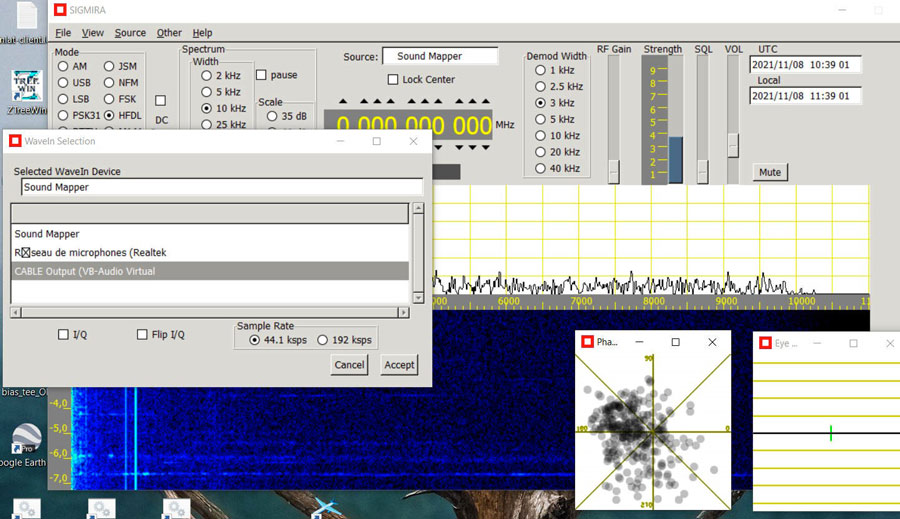
Premiers réglages avec Sigmira
Callé sur une fréquence HFDL sur site OpenWrbSDR, le décodage démarrera après le choix du Mode HFDL et un calage de fréquence à 1440 Hz (valeur de la sous-porteuse).
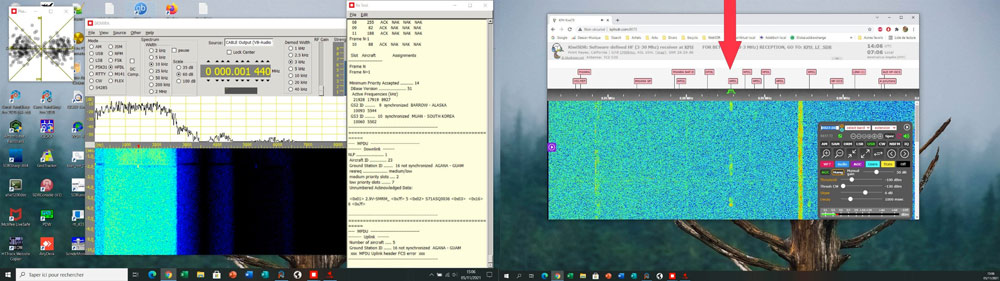
Décodage de trames HFDL avec Sigmira (1/2)
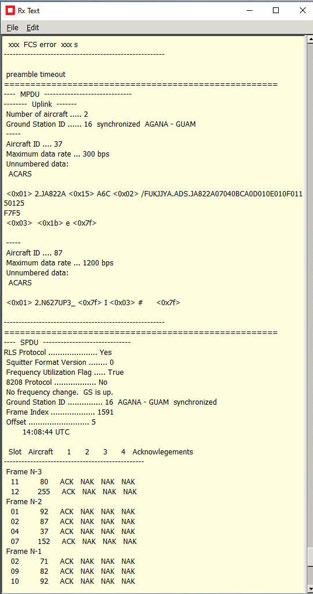
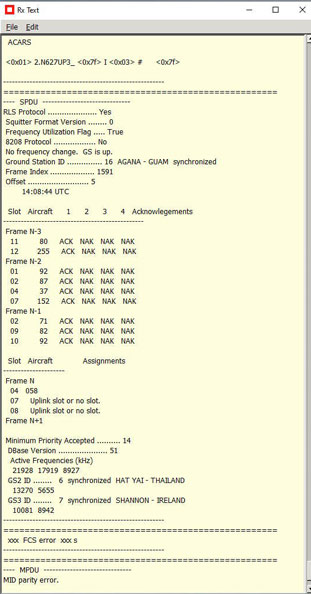
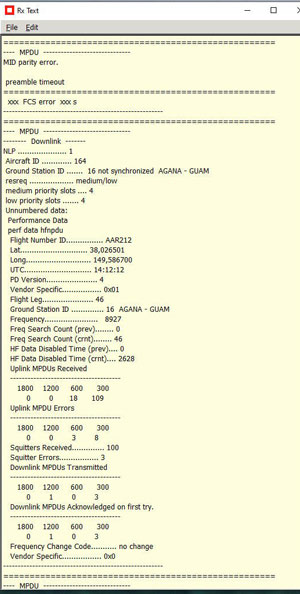
Fenêtre réception de Sigmira (2/2)
Sorcerer
Sorcerer est, par exemple, disponible au téléchargement depuis la page Decoding HF ACARS – ARINC 635 (HFDL) : https://m0taz.co.uk/wp-content/uploads/2016/03/sorcerer-v1.0.1.zip
Aucune installation n’est nécessaire ; l’application se lance par exécution du seul exécutable contenu dans le fichier ZIP. A la première ouverture, il faut définir l’entrée du signal ; ici CABLE Output (VB-Audio Virtual. Il m’a fallu répéter plusieurs fois ce paramétrage avant sa réelle prise en compte.
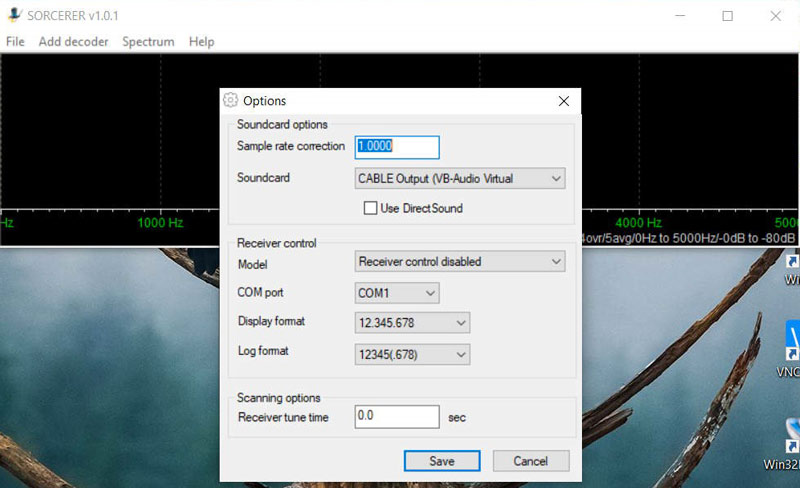
Setup initial de Sorcerer
L’étape suivante consiste à charger le décodeur ARINC 635 via le menu Add decoder, puis choix PSK. A sa première ouverture apparait un message d’erreur : Unable to load grund station names from registry.
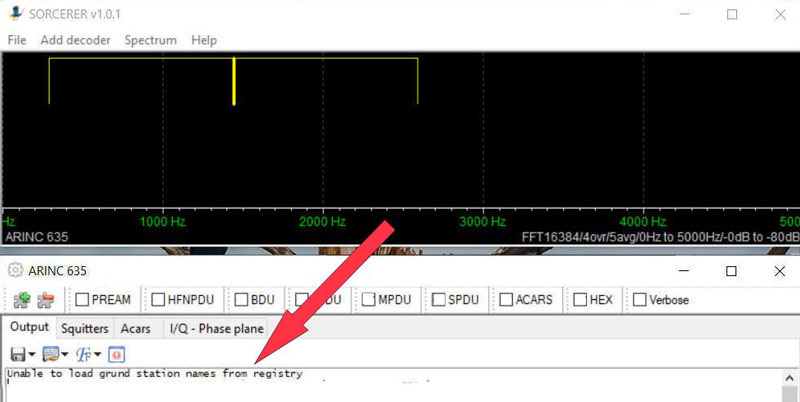
Message d’erreur à l’ouverture de ARINC 635
Sa correction passe par un passage dans la base de registres avec le logiciel Regedit :
- Aller sur la clé : HKEY_CURRENT_USER\Software\Sorcerer,
- Cliquez (bouton droit de la souris) dans la fenêtre de droite pour sélectionner :
- Nouveau
- Valeur de chaines multiples
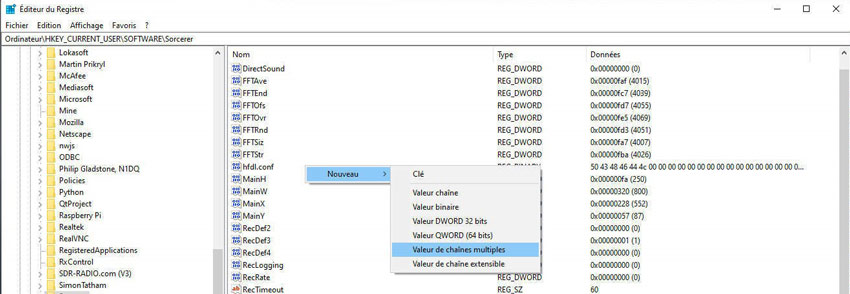
Regedit : Ajout d’une clé à valeur de chaines multiples
- Entrez comme nom de clé txt,
- Double-cliquez sur son nom ; une nouvelle fenêtre s’ouvre vous permettant d’entrer les données de la valeur. Entrez alors la liste suivante et terminez par OK :
UNKNOWN
SAN FRANCISCO - CALIFORNIA
MOLOKAI - HAWAII
REYKJAVIK - ICELAND
RIVERHEAD - NEW YORK
AUCKLAND - NEW ZEALAND
HAT YAI - THAILAND
SHANNON - IRELAND
JOHANNESBURG - SOUTH AFRICA
BARROW - ALASKA
UNKNOWN
ALBROOK - PANAMA CITY
ANCHORAGE - ALASKA
SANTA CRUZ - BOLIVIA
KRASNOYARSK - RUSSIA
AL MUHARRAQ - BAHRAIN
AGANA - GUAM
CANARIAS – SPAIN
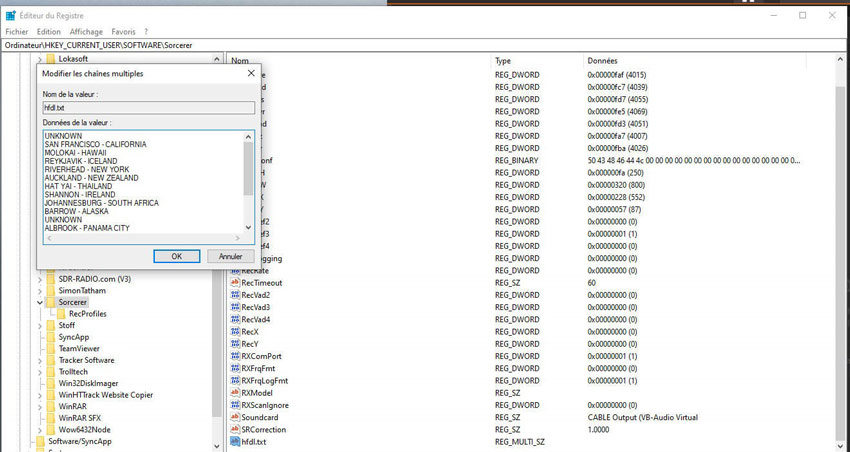
Regedit : Ajout d’une clé à valeur de chaines multiples
La réception ne pose ensuite aucun problème.
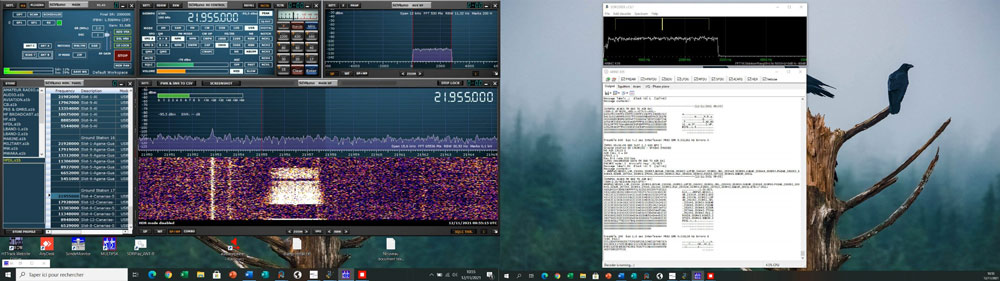
Décodage de trames HFDL avec Sorcerer/ARINC 635 (1/2)
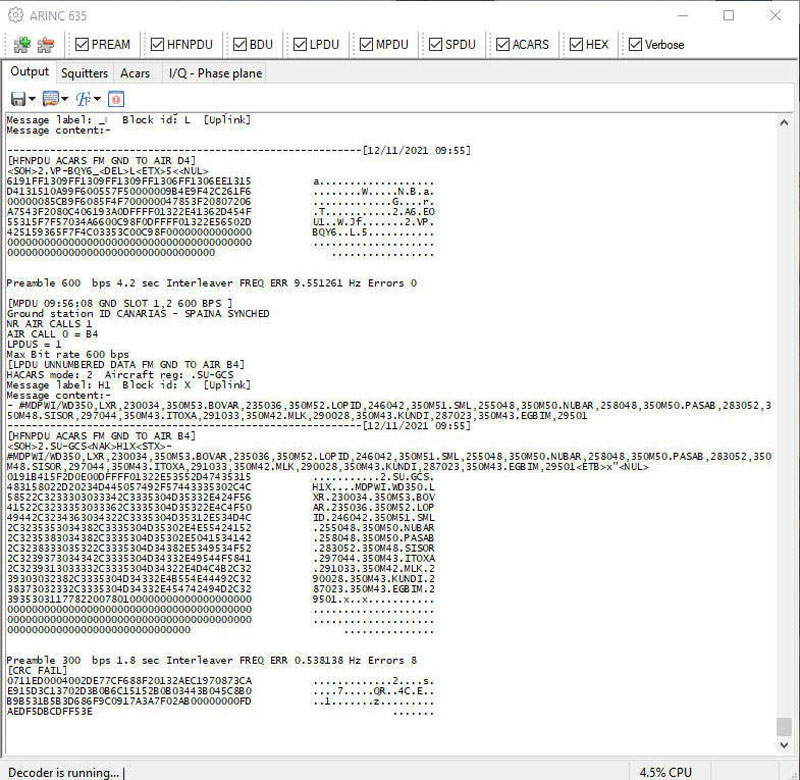
Fenêtre de décodage ARINC 635 (2/2)
Pour les plus curieux, il peut être alors intéressant le lancer simultanément les trois logiciels (MultiPSK, Sigmira & Sorcerer) pour comparer la qualité du décodage.
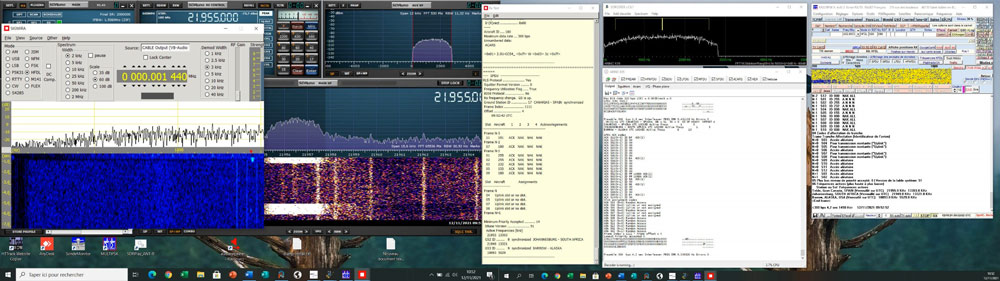
Décodage simultané, MultiPSK, Sigmira & Sorcerer
Grace à ses cases à choix, Sorcerer permet de mieux comprendre la structure des squitters en isolant les réceptions des divers signaux.
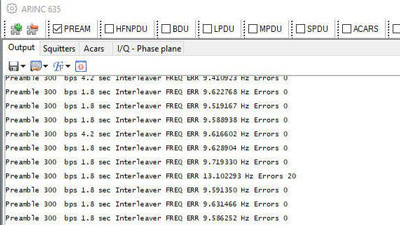
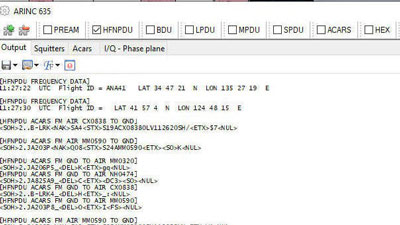
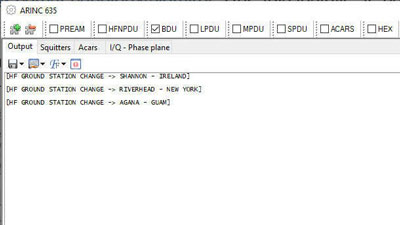
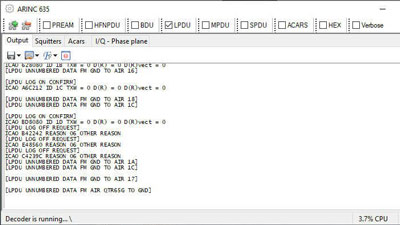
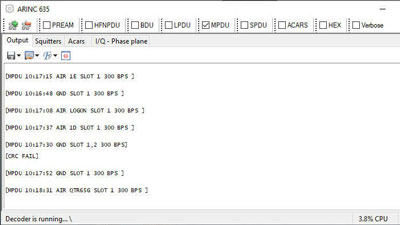
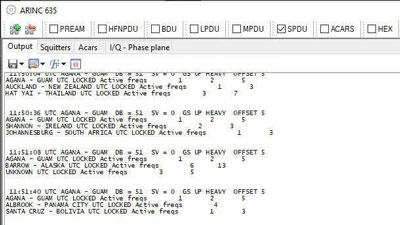
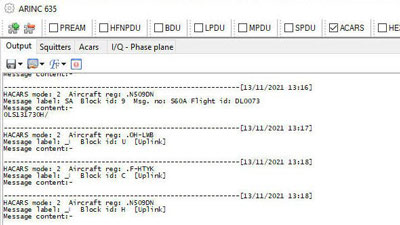
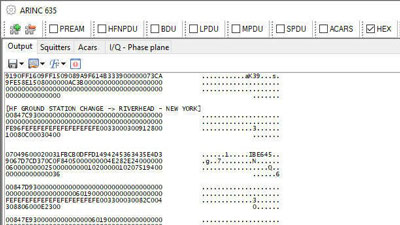
Les cases à choixde Sorcerer
PC-HFDL/ Display Launcher
Je n’ai pas moi-même encore utilisé ces logiciels. Ceux qui le souhaitent pourront les trouver ici :
- PC-HFDL par Charles Brain (G4GUO) : http://www.chbrain.dircon.co.uk/
- Display Launcher par Mike Simpson : http://www.agenetools.com/index.html
Le tutoriel d’une association de ces logiciels utilisant 9 instances de PC-HLDF et disponible ici : http://www.agenetools.com/downloads/monitoring_hfdl_dk8ok.pdf
Bande VHF (trames ACARS)
Le système radio ACARS (Aircraft Communication Addressing and Reporting System) permet principalement le contrôle automatique de l’état de l’avion en vol, par le centre de maintenance de la compagnie aérienne.
La fréquence primaire Europe est 131.725 kHz, la fréquence secondaire : 131.525 kHz. Citons encore pour l’Europe : 131.850 kHz. La fréquence mondiale ACARS est 131.550 kHz. On retrouvera bien d’autres fréquences en consultant par exemple le lien suivant : http://sonicboom.aero/2011/01/27/ecoute-des-messages-acars-acarsd-decoder-les-messages-acars-icom/
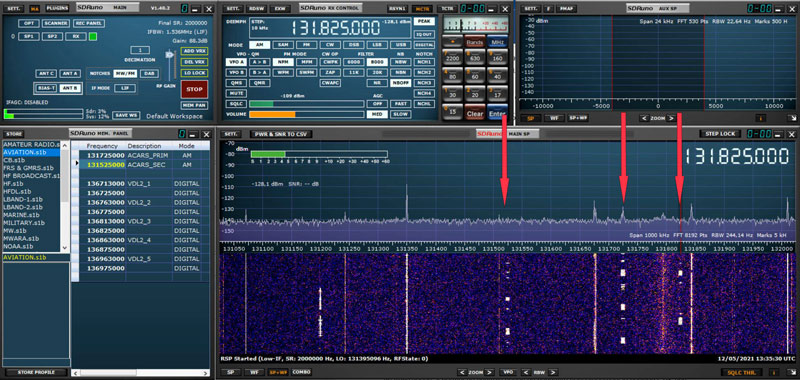
SDRUno - Signaux ACARS
MultiPSK décode sans problème les signaux ACARS.
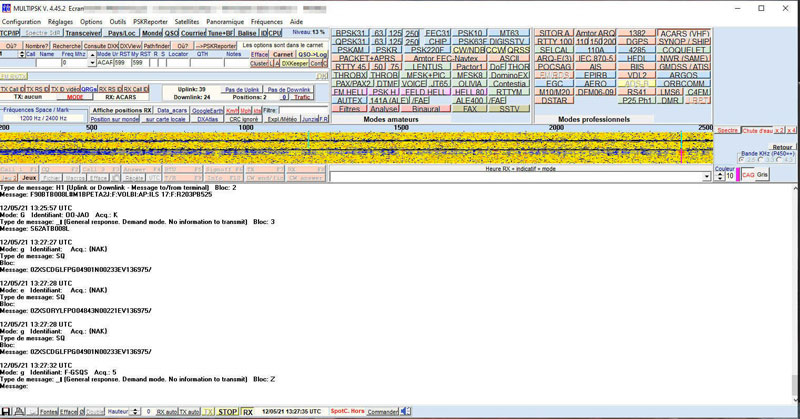
SDRUno / MultiPSK - Réception ACARS (VHF)
Signaux VDL-2
Les signaux numérique VDL mode 2 (VHF Dada Link) devraient petit à petit remplacer le mode ACARS. Ils se rencontrent sur les fréquences suivantes :
- 725 MHz (au sol, société ARINC - Aeronautical Radio INCorporated)
- 136,775 MHz (en vol, SITA - Société Internationale de Télécommunications Aéronautiques),
- 825 MHz (en vol, société ARINC - Aeronautical Radio INCorporated),
- 136,875 MHz (au sol, SITA),
- 136,975 MHz (CSC - Common Signalling Channel).
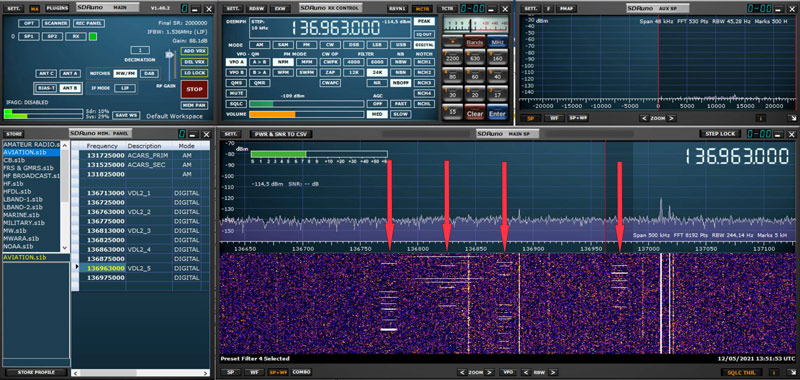
SDRUno - Signaux VDL-2
Pour un décodage correct avec MultiPSK (toujours via VB Cable), j’ai réglé SDRUno sur le mode Digital avec une bande passante (BW) de 24K :
F.réelle = F. annoncée – BW/2
Soit, par exemple :
136.713 KHz = 136.725 – 24/2
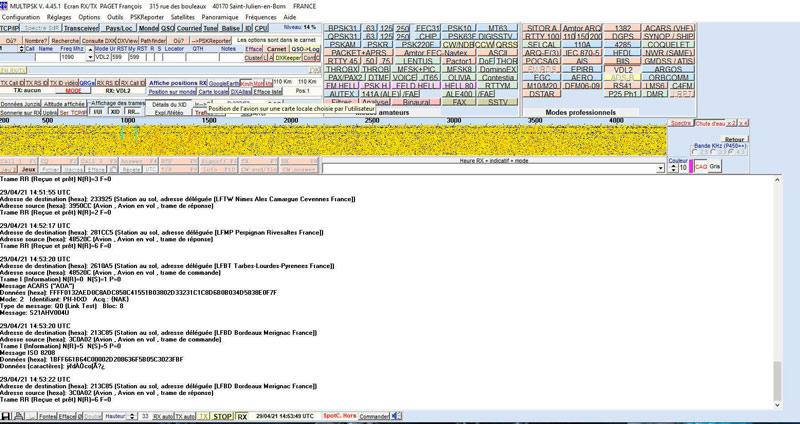
SDRUno / MultiPSK -réception VDL-2
Réception radiosonde
Dans le monde Rasbian, nous avons vu que le suivi des radiosondes était chose facile. Ma recherche d’un logiciel similaire dans le monde Windows a été infructueuse. J’ai donc tenté de me retourner vers d’autres solutions.
Oubliant (malheureusement) la fonction scanner du logiciel radiosonde_auto_rx, il m’a fallu, avant toute chose, partir à la recherche des trames émises à l’aide de SDRUno dans la bande 400-406 MHz. Étant dans une zone favorable, la chose n’a pas été trop difficile pour moi. Dès l’apparition d’une sonde sur Sondehub.org (https://v2.sondehub.org/) en mode Live Only, je notais le type et la fréquence et entrais cette dernière dans SDRUno.
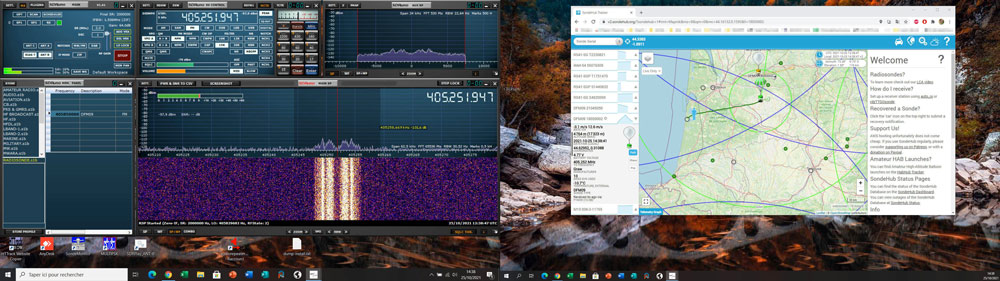
Trame DFM09

Trame M10

Trame RS41
Je trouvais aussi sur Internet les bons réglages selon les ballons.
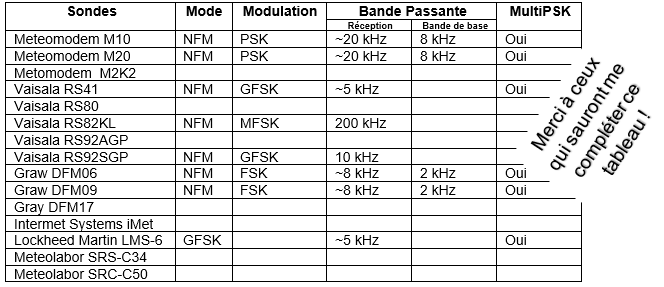
Pour le décodage, je décidais d’installer la version d’évaluation de SondeMonitor en le connectant à la sortie VB Cable (l’entrée étant pour SDRUno).
SondeMonitor
L’installation du logiciel s’est faite depuis un lien de téléchargement disponible depuis la page : https://www.coaa.co.uk/sondemonitor.htm au paragraphe Download SondeMonitor. Il faut éviter la page en français (https://www.coaa.co.uk/sondemonitor_fr.htm) qui sous le paragraphe Télécharger SondeMonitor, offre une ancienne version.
Après une installation sans problème, les résultats ne furent pas vraiment au rendez-vous.
Je me suis tout d’abord énervé avec le réglage de l’option Audio en n’arrivant pas à régler l’Audio source sur la sortie VB cable ; n’ayant aucun choix accessible (Source 1 à Source 6 grisés).
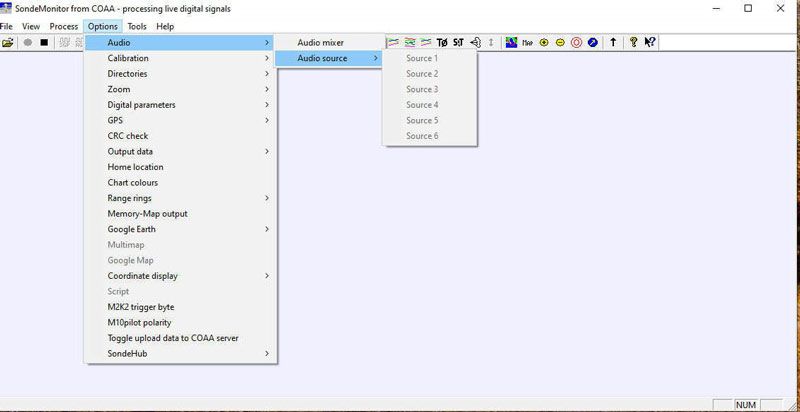
SondeMonitor – option Audio sans choix accessible (SDRUno est lancé)
J’ai finalement compris (sans pouvoir vraiment le démontrer) qu’il fallait effectuer ce réglage avant d’avoir lancé SDRUno !
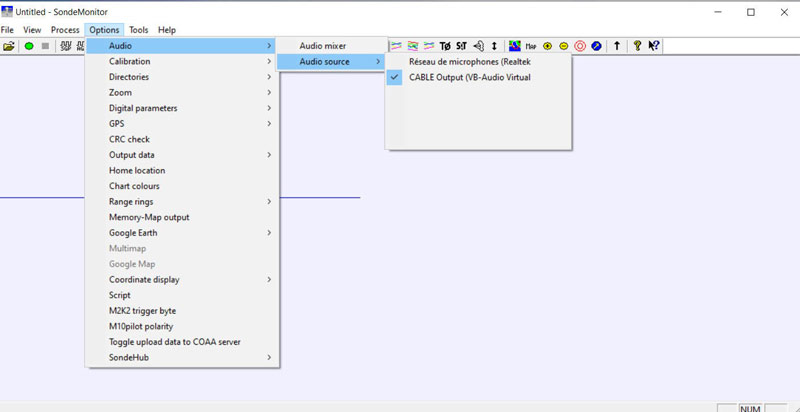
SondeMonitor – option Audio correcte (SDRUno n’est pas lancé)
Ceci fait, j’ai constaté des décodages assez aléatoires (M10 et DFM09) voire impossibles pour moi (RS41). Par contre en cas de réussite, le simple fait de cliquer sur l’option Google Map, montre la position de la sonde sur la carte.
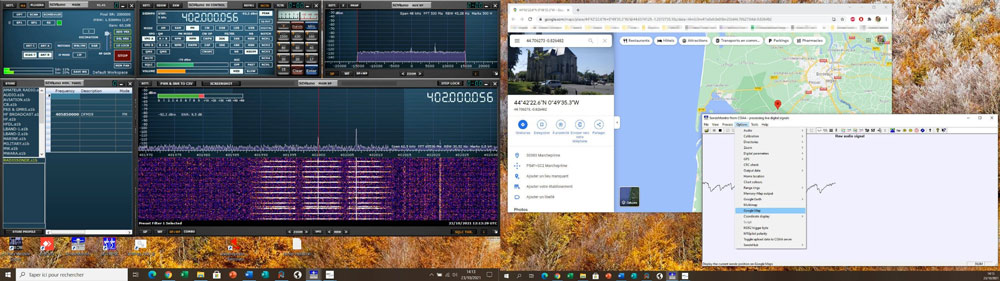
La triplète SDRUno, SondeMonitor et Google Map
Arrivant au bout de ma période d’essais et ne souhaitant pas dépenser 30€ (25€ + TVA 20%) pour un logiciel sans scanner et sans détection automatique du type de sonde reçu, je décidais de me tourner, comme à l’habitude, dans le monde Windows, vers MultiPSK.
MultiPSK
La première étape consiste à repérer le type de sonde et sa fréquence par le biais de SDRUno et/ou du site sondehub.org. On ouvre ensuite MultiPSK en spécifiant un pilotage direct du RSPdx comme nous l’avons déjà décrit plus haut (bouton SDRPlay).
Une fois sur la bonne fréquence (et sur le bon mode), le décodage est immédiat que le montre les captures d’écran suivantes.
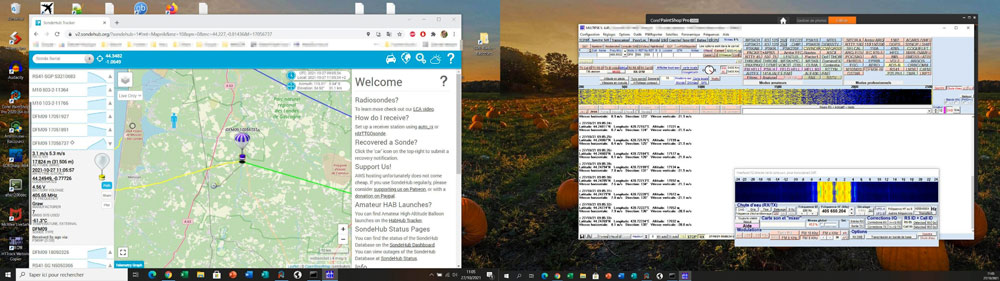
Trames DFM09
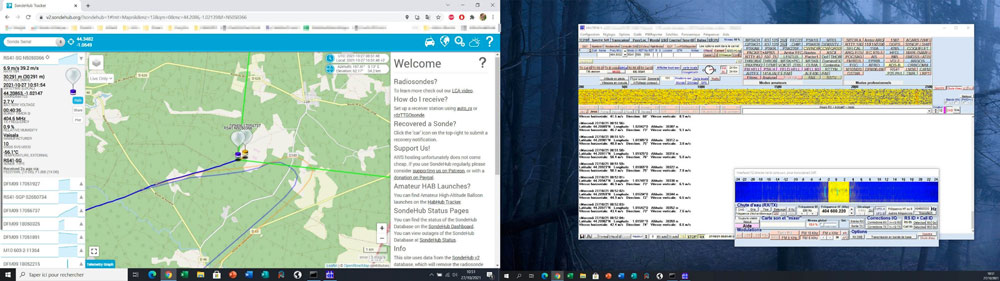
Trames RS41
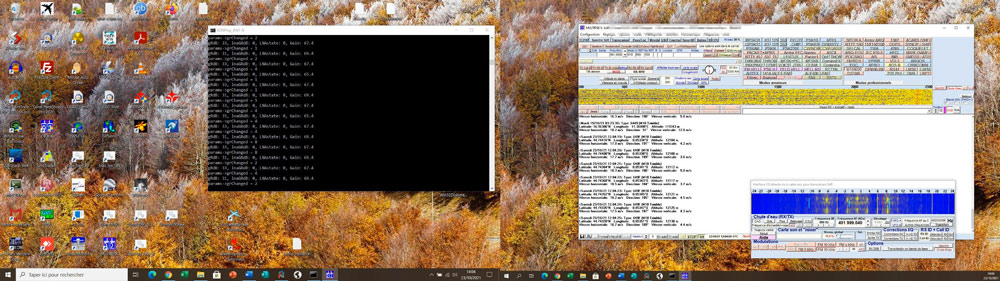
Trames M10
Et si le logiciel Google Earth est ouvert sur le bureau (j’ai, pour ma part, la version Google Earth Pro V.7.3.4.8248 - 64-bit), le simple fait de cliquer sur le choix Google Earth puis Affiche tout sur la carte, positionne le trajet de la sonde sur le globe terrestre.
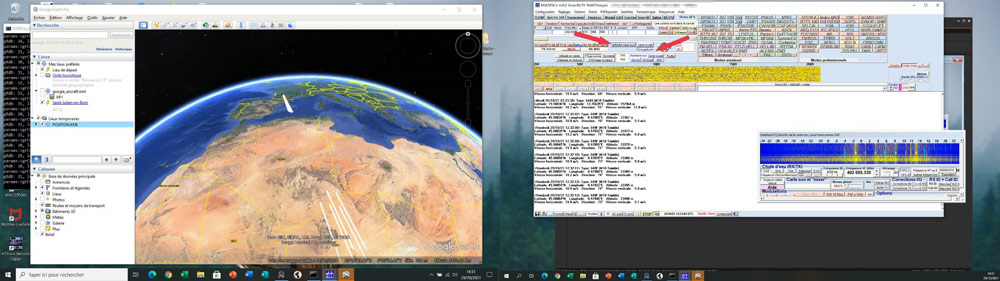
Activation de la visualisation Google Earth
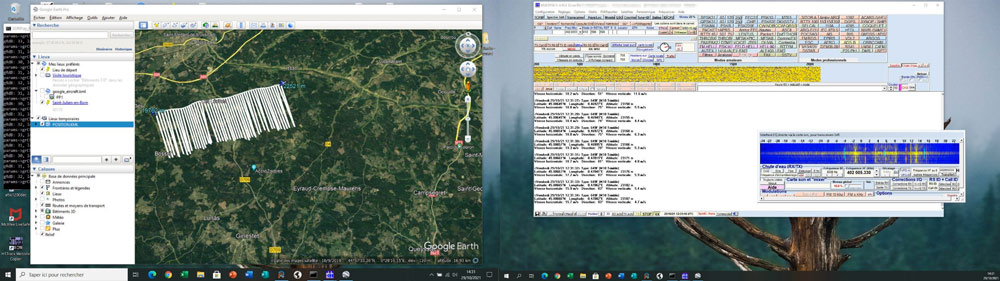
Visualisation Google Earth
Cet affichage passe par la création, par MultiPSK, d’un fichier POSITION.KML visible dans son répertoire
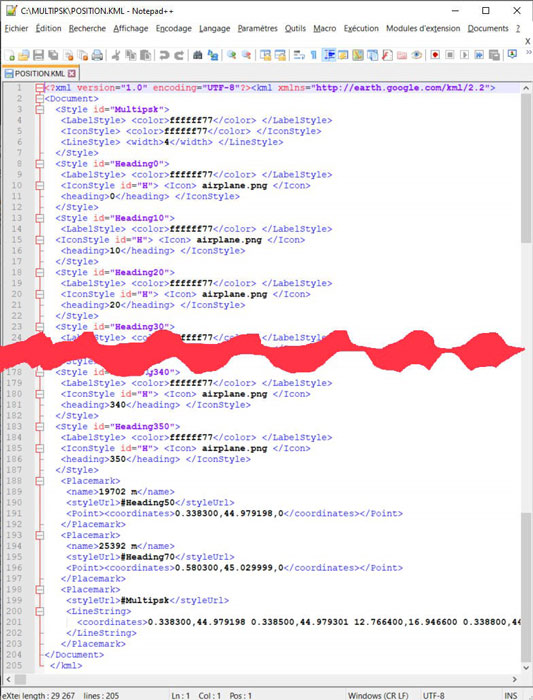
Fichier POSITION.KML (Google Earth)
Notons également qu’il est possible de retrouver les données reçues dans le sous-répertoire QSO.
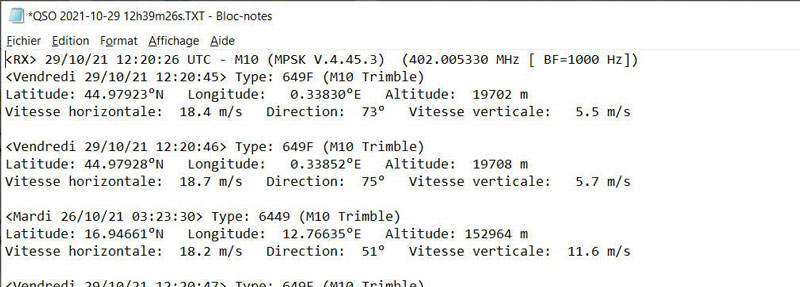
Extrait du fichier QSO (réception des positions d’une sonde M10)
Vignette : https://www.piqsels.com
François Paget est chercheur anti-virus depuis bientôt quinze ans. Il est membre fondateur du groupe AVERT (Anti virus and Vulnerability Emergency Response Team) au sein de McAfee. Au niveau européen, il est membre de l'EICAR (European Institute of Computer Anti-Virus Research). Avec d'autres professionnels du monde entier, il participe aux travaux de divers forums techniques dont celui de la Wildlist qui a pour but de recenser l'ensemble des virus actifs au niveau mondial